วิธีการเน้นเซลล์ถ้าค่ามากกว่าเซลล์อื่นใน Excel?
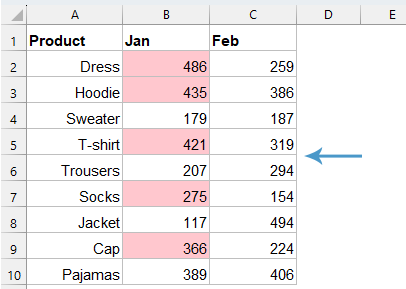
หากต้องการเปรียบเทียบค่าในสองคอลัมน์ เช่น หากค่าในคอลัมน์ B มากกว่าค่าในคอลัมน์ C ในแถวเดียวกัน ให้ไฮไลต์ค่าจากคอลัมน์ B ตามที่แสดงด้านล่าง ในบทความนี้ ฉันจะแนะนำวิธีการบางอย่างในการเน้นเซลล์หากค่ามากกว่าเซลล์อื่นใน Excel
ไฮไลต์เซลล์หากค่ามากกว่าเซลล์อื่นที่มีการจัดรูปแบบตามเงื่อนไข
ไฮไลต์เซลล์หากค่ามากกว่าเซลล์อื่นที่มีการจัดรูปแบบตามเงื่อนไข
เมื่อต้องการเน้นเซลล์ที่มีค่ามากกว่าค่าในคอลัมน์อื่นในแถวเดียวกัน ให้ การจัดรูปแบบตามเงื่อนไข ใน Excel สามารถช่วยคุณได้
1. เลือกรายการข้อมูลที่คุณต้องการเน้น จากนั้นคลิก หน้าแรก > การจัดรูปแบบตามเงื่อนไข > กฎใหม่ดูภาพหน้าจอ:

2. ในการเปิด กฎการจัดรูปแบบใหม่ กล่องโต้ตอบ:
- คลิก ใช้สูตรเพื่อกำหนดเซลล์ที่จะจัดรูปแบบ จาก เลือกประเภทกฎ กล่องรายการ;
- พิมพ์สูตรนี้: = B2> C2 เข้าไปใน จัดรูปแบบค่าโดยที่สูตรนี้เป็นจริง กล่องข้อความ;
- จากนั้นคลิก รูปแบบ ปุ่ม

3. ในการโผล่ออกมา จัดรูปแบบเซลล์ ภายใต้ ใส่ เลือกสีที่คุณต้องการเน้นค่าที่มากขึ้นด้วย ดูภาพหน้าจอ:

4. จากนั้นคลิก OK > OK เพื่อปิดกล่องโต้ตอบ ตอนนี้คุณสามารถดูค่าในคอลัมน์ B ที่มากกว่าค่าในคอลัมน์ C ตามแถวที่ถูกเน้นในครั้งเดียว ดูภาพหน้าจอ:


และคุณจะได้ผลลัพธ์ตามภาพด้านล่างที่แสดง:

ไฮไลต์เซลล์หากค่ามากกว่าเซลล์อื่นด้วย Kutools AI Aide
เบื่อกับการค้นหาความแตกต่างในข้อมูลของคุณหรือไม่? กับ Kutools AI ผู้ช่วยง่ายๆ เลย! เพียงเลือกหมายเลขของคุณ บอกเราว่าคุณกำลังเปรียบเทียบหมายเลขไหน แล้วตกลง! เราจะสร้างความแตกต่างให้ปรากฏ ไม่ว่าจะเป็นยอดขาย เป้าหมายของโครงการ หรือสิ่งอื่นใด ใช้เวลาน้อยลงในการค้นหาการเปลี่ยนแปลง และมีเวลามากขึ้นในการตัดสินใจอย่างชาญฉลาด
หลังจากติดตั้ง Kutools for Excel แล้วโปรดคลิก Kutools AI > เอไอ ผู้ช่วย เพื่อเปิด Kutools AI ผู้ช่วย บานหน้าต่าง:
- พิมพ์ความต้องการของคุณลงในกล่องแชท จากนั้นคลิก ส่ง หรือกด เข้าสู่ กุญแจสำคัญในการส่งคำถาม
- หลังจากวิเคราะห์แล้วคลิก ดำเนินงาน ปุ่มเพื่อเรียกใช้ Kutools AI Aide จะประมวลผลคำขอของคุณโดยใช้ AI และส่งคืนผลลัพธ์โดยตรงใน Excel
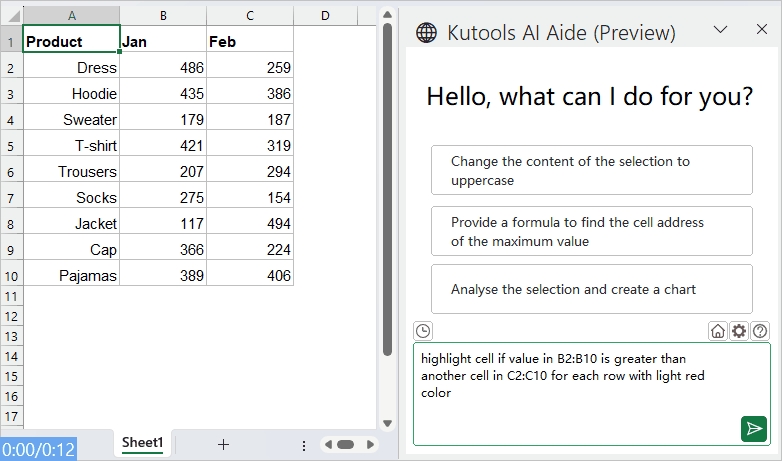
บทความที่เกี่ยวข้องเพิ่มเติม:
- แถวสลับสีสำหรับเซลล์ที่ผสาน
- มีประโยชน์มากในการจัดรูปแบบแถวอื่นที่มีสีต่างกันในข้อมูลขนาดใหญ่เพื่อให้เราสแกนข้อมูล แต่บางครั้ง อาจมีบางเซลล์ที่ผสานในข้อมูลของคุณ หากต้องการเน้นแถวสลับกันด้วยสีอื่นสำหรับเซลล์ที่ผสานดังที่แสดงไว้ด้านล่างนี้ คุณจะแก้ปัญหานี้ใน Excel ได้อย่างไร
- เน้นค่าที่ใหญ่ที่สุด / ต่ำที่สุดในแต่ละแถวหรือคอลัมน์
- หากคุณมีข้อมูลหลายคอลัมน์และแถวคุณจะเน้นค่าที่ใหญ่ที่สุดหรือต่ำสุดในแต่ละแถวหรือคอลัมน์ได้อย่างไร จะน่าเบื่อหากคุณระบุค่าทีละรายการในแต่ละแถวหรือคอลัมน์ ในกรณีนี้คุณลักษณะการจัดรูปแบบตามเงื่อนไขใน Excel สามารถช่วยคุณได้ โปรดอ่านเพิ่มเติมเพื่อทราบรายละเอียด
- เน้นการค้นหาการจับคู่โดยประมาณ
- ใน Excel เราสามารถใช้ฟังก์ชัน Vlookup เพื่อรับค่าที่ตรงกันโดยประมาณอย่างรวดเร็วและง่ายดาย แต่คุณเคยพยายามหาค่าที่ตรงกันโดยประมาณตามข้อมูลแถวและคอลัมน์ และเน้นการจับคู่โดยประมาณจากช่วงข้อมูลดั้งเดิมดังที่แสดงไว้ด้านล่างนี้หรือไม่ บทความนี้จะพูดถึงวิธีแก้ปัญหานี้ใน Excel
- เน้นทั้งแถว / ทั้งแถวขณะเลื่อน
- หากคุณมีแผ่นงานขนาดใหญ่ที่มีหลายคอลัมน์คุณจะแยกแยะข้อมูลในแถวนั้นได้ยาก ในกรณีนี้คุณสามารถเน้นทั้งแถวของเซลล์ที่ใช้งานอยู่เพื่อให้คุณสามารถดูข้อมูลในแถวนั้นได้อย่างรวดเร็วและง่ายดายเมื่อคุณเลื่อนแถบเลื่อนแนวนอนลงบทความนี้ฉันจะพูดถึงเทคนิคบางอย่างสำหรับคุณในการแก้ปัญหานี้ .
สุดยอดเครื่องมือเพิ่มผลผลิตในสำนักงาน
เพิ่มพูนทักษะ Excel ของคุณด้วย Kutools สำหรับ Excel และสัมผัสประสิทธิภาพอย่างที่ไม่เคยมีมาก่อน Kutools สำหรับ Excel เสนอคุณสมบัติขั้นสูงมากกว่า 300 รายการเพื่อเพิ่มประสิทธิภาพและประหยัดเวลา คลิกที่นี่เพื่อรับคุณสมบัติที่คุณต้องการมากที่สุด...

แท็บ Office นำอินเทอร์เฟซแบบแท็บมาที่ Office และทำให้งานของคุณง่ายขึ้นมาก
- เปิดใช้งานการแก้ไขและอ่านแบบแท็บใน Word, Excel, PowerPoint, ผู้จัดพิมพ์, Access, Visio และโครงการ
- เปิดและสร้างเอกสารหลายรายการในแท็บใหม่ของหน้าต่างเดียวกันแทนที่จะเป็นในหน้าต่างใหม่
- เพิ่มประสิทธิภาพการทำงานของคุณ 50% และลดการคลิกเมาส์หลายร้อยครั้งให้คุณทุกวัน!
